- 사용자는 압력 펜이 작동하지 않으면 큰 압력만큼 작은 압력 응답이 발생할 수 있으며 그 반대의 경우도 마찬가지라고 말합니다.
- Wacom 펜은 Adobe, Photoshop, Autodesk, Corel 및 기타 소프트웨어에서 사용됩니다.
- 때로는 Wacom 펜의 압력 감도를 수정하는 솔루션에 전체 구성이 필요한 경우가 있습니다.

엑스다운로드 파일을 클릭하여 설치
이 소프트웨어는 드라이버를 계속 실행하여 일반적인 컴퓨터 오류 및 하드웨어 오류로부터 안전하게 보호합니다. 간단한 3단계로 지금 모든 드라이버를 확인하세요.
- DriverFix 다운로드 (확인된 다운로드 파일).
- 딸깍 하는 소리 스캔 시작 문제가 있는 모든 드라이버를 찾습니다.
- 딸깍 하는 소리 드라이버 업데이트 새 버전을 얻고 시스템 오작동을 방지합니다.
- DriverFix가 다운로드되었습니다. 0 이달의 독자.
아티스트, 일러스트레이터 및 그래픽 디자이너는 Wacom 탭과 펜을 사용하는 것이 매끄러운 결과를 생성하는 보다 효율적인 작업 방법이라고 말합니다.
사진가들조차 실제 작업의 느낌을 주는 탭에서 펜을 사용하는 것과는 대조적으로 이미지 위에 마우스 커서를 올려 놓는 것이 덜 흥미로울 수 있기 때문에 이를 채택합니다.
그러나 와콤 오류 또는 글리치 및 펜에서 반응하지 않는 압력을 경험하는 것은 재미가 없습니다. 사용자가 장치를 사용할 수 없으면 애초에 장치를 얻을 이유가 없습니다.
장치는 압력 감도를 지원하므로 Wacom을 랩톱 또는 PC에 연결할 수 있습니다.
Wacom 필압이 작동하지 않는 이유는 무엇입니까?
- 윈도우 잉크 비활성화 – Windows 잉크와 Windows 소프트웨어 간에 상호 작용이 없을 가능성이 있습니다.
- 펜 배터리가 너무 약해 작동하지 않습니다. – 직시하면 너무 바빠서 펜 배터리와 배터리가 얼마나 약한지 알아채지 못할 수 있습니다. 디즈니를 위한 멋진 디자인을 하거나 블록버스터 영화의 다음 캐릭터를 디자인하는 사이에 펜 배터리를 교체해야 한다는 사실을 잊어버릴 수 있습니다. Wacom 펜의 수명은 5개월이며 그 기간이 지나면 교체해야 할 수 있습니다.
- Wacom 및 펜에 쌓인 먼지가 간섭을 받고 있습니다. – 기본적으로 들리지만 Wacom에 시간이 지남에 따라 먼지가 쌓여 펜의 응답을 방해할 수 있습니다.
- 압력 기능이 켜져 있지 않음 – 응용 프로그램에는 압력 감도에 대한 지원이 내장되어 있습니다. 앱에서 이 기능이 켜져 있지 않으면 필압이 작동하지 않을 수 있습니다.
- 마우스 또는 터치패드 드라이버 결함 – 하드웨어의 일부에 마우스와 같은 결함이 있는 경우 Wacom의 필압 기능을 방해할 수 있습니다. 마우스가 하는 기능은 Wacom이 모든 추가 기능으로 하는 일이라고 생각하십시오. 마우스가 작동하지 않으면 장치가 Wacom을 마우스로 해석합니다. 다른 모든 기능을 앗아가기 때문에 이것도 원하지 않습니다.
- 누락되거나 오래된 Wacom 드라이버 – 현재 사용 중인 Wacom 드라이버가 오래되었을 수 있으며 드라이브를 업데이트해야 할 수 있습니다. 드라이버가 업데이트되지 않으면 압력 펜이 작동하지 않습니다.
- 동기화 부족 – 소프트웨어 또는 와콤 드라이버가 업데이트되면 소프트웨어, 와콤 장치 및 PC와 동기화될 것이라고 생각할 수 있지만 자주 그렇지는 않습니다.
필압 감도를 지원하는 앱은 무엇입니까?
다음은 필압 감도를 지원하는 앱 목록입니다. 그리고 그렇게 하기 때문에 오류가 있을 때 펜 감도 부족이나 필압 부족을 경험할 수도 있습니다.
- Adobe Photoshop – Adobe Photoshop의 오류는 다음과 같은 메시지와 함께 삼각형 경고 상자와 함께 표시됩니다. 펜 감도를 사용할 수 없습니다..
- Autodesk – Autodesk에서 펜이 전체 압력을 사용하지 않을 때 전체 압력을 사용하는 것처럼 작동할 때 필압 감도 오류가 발생합니다.
- Corel – 사용자는 탭의 지연과 매끄럽지 않은 그림의 형태로 Corel에서 오류를 경험합니다.
- CLIP STUDIO PAINT PRO – CLIP STUDIO PAINT PRO 앱의 필압은 종종 펜 그리기 가시성이 사라지는 것으로 나타납니다. 펜으로 그리는 대신 지워집니다.
- Boris FX Optics – 사용자는 이 앱에서 그림을 그릴 때 가벼운 압력이 강한 압력으로 해석될 때 필압 부족을 경험합니다.
- Adobe Sketch – Adobe Sketch의 필압 오류는 압력이 올바르게 해석되지 않을 때 발생합니다. 가벼운 압력은 무거운 압력으로 해석되고 무거운 압력은 가벼운 압력으로 해석됩니다.
- 개념 – 사용자가 그린 선에 유동성이 없을 때 개념의 필압 감도 오류가 발생할 수 있습니다.
- MediBang Paint – 사용자는 Medibang Paint에서 글리치 형태로 필압을 경험합니다.
- Bamboo Paper – Bamboo Paper에서 경험한 필압 오류가 종종 펜에 나타납니다. 그림을 그리거나 그림을 그리거나 생성하는 실제 기능 대신 왼쪽 클릭을 유발합니다. 태블릿.
당시 사용하는 소프트웨어에 따라 Wacom 펜을 작동시키는 방법에는 여러 가지가 있습니다.
전문가 팁: 일부 PC 문제는 특히 리포지토리가 손상되었거나 Windows 파일이 누락된 경우 해결하기 어렵습니다. 오류를 수정하는 데 문제가 있는 경우 시스템이 부분적으로 손상되었을 수 있습니다. 컴퓨터를 스캔하고 결함이 무엇인지 식별하는 도구인 Restoro를 설치하는 것이 좋습니다.
여기를 클릭 다운로드하고 복구를 시작합니다.
여러 사용자가 모든 소프트웨어에 맞는 하나의 규칙에 어려움을 겪었지만 기본적으로 할 수 있는 것이 있습니다. Photoshop, Autodesk 또는 언급된 프로그램 중 하나를 사용 중인지 여부에 관계없이 압력 펜이 작동하지 않는 문제를 해결하려면 위에.
Wacom 필압을 어떻게 수정합니까?
1. 하드웨어 및 소프트웨어 검사
- 펜의 배터리를 점검하십시오.
- Wacom과 장치의 연결을 확인하십시오.
- USB 케이블을 와콤 타블렛에서 뽑았다가 다시 꽂습니다.
- 포털을 변경하고 이것이 작동하는지 확인하고 작동하지 않는 경우 작동하는 케이블을 찾아 올바르게 연결되어 있는지 확인하십시오.
- 사용 중인 소프트웨어의 압력 감도가 켜져 있는지 확인하십시오.
- 포토샵 소프트웨어를 엽니다.
- 오른쪽 상단 모서리에 있는 아이콘을 클릭하면 펜에서 적절한 압력을 얻을 수 있습니다.

- 펜의 불투명도를 제어하려면 왼쪽 상단의 다른 아이콘을 클릭합니다.
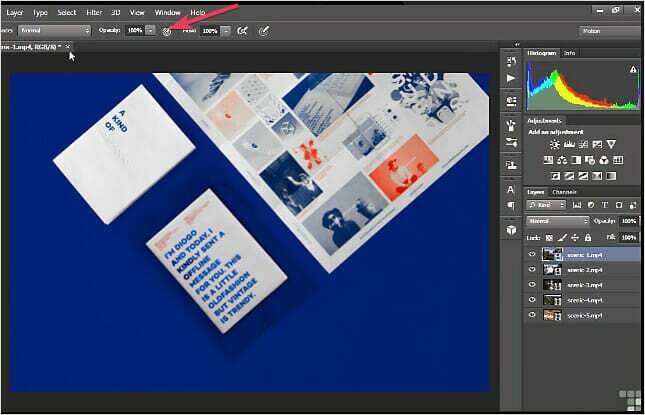
- 펜의 배터리를 점검하십시오.
- Wacom과 장치의 연결을 확인하십시오.
또한 75% 프로필 알코올이 함유된 수건과 청소 세제를 사용하여 와콤 타블렛과 펜을 철저히 닦으십시오.
2. 창 잉크 사용
- 이동 설정 클릭하여 창 키보드의 키.
- 검색 시스템 아이콘, 시스템 아이콘 켜기 또는 끄기를 클릭합니다.

- 켜 윈도우 잉크 상.

3. 내 PC 또는 노트북에서 Wacom 프로그램 제거
- 입력 아르 자형 그리고 창 액세스하려면 키보드의 버튼 운영 명령 시스템.

- 탭에서 다음을 입력하십시오. 서비스.msc 그리고 클릭 입력하다.
- 고르다 와콤 전문 서비스, 마우스 오른쪽 버튼을 클릭하고 재시작 옵션.
- 구성했을 수 있는 모든 기본 설정이 백업되었는지 확인하십시오.
- 시작하기 전에 모든 작업을 저장하고 닫습니다.
- PC의 사용자 이름과 암호를 기억하고 편리하게 보관하십시오.
- 클릭 제어판 그리고 클릭 프로그램들.

- 이동 프로그램 및 기능.

- 옵션 프로그램 제거 또는 변경 올 것이다.

- Wacom 태블릿을 선택합니다.
- 클릭 제거.
- PC를 다시 시작하고 사용자 이름과 암호를 입력합니다.
시스템에서 특정 소프트웨어나 응용 프로그램을 완전히 제거하는 또 다른 방법이 있는데, 바로 정리 도구입니다.
씨클리너 정크 또는 레지스트리 항목을 남기지 않고 PC를 청소하고 응용 프로그램이나 파일을 제거하는 적절한 방법입니다.
이러한 방식으로 Wacom 프로그램을 성공적으로 제거하고 안전한 청소 도구를 사용하여 PC를 최적화할 수 있습니다.
4. Wacom 드라이버 업데이트
- 방문하다 와콤 웹사이트.
- 클릭 지원하다.

- 이동 드라이버 및 소프트웨어.

- 클릭 드라이버 및 다운로드.

- 다운로드를 확인합니다.
- 이제 설치를 시작할 수 있습니다.
- 수락 이용약관.
- 그런 다음 재시작.
- FIX: Wacom 드라이버 업데이트 오류 101 [전체 가이드]
- Wacom 드라이버가 Windows 10에 설치되지 않음 [전체 수정]
- 초보자를 위한 최고의 드로잉 소프트웨어 5가지
5. WinTab 기능 되돌리기
- 이동 설정 클릭하여 창 키보드의 키.
- 할 수 없는 윈도우 잉크.
- 장애를 입히다 윈도우 잉크 드라이브에서.
- 텍스트 편집기로 이동하여 파일을 만듭니다.
- 입력 시스템 스타일러스 0 사용.

- 파일 이름을 PSUserConfig.txt로 저장합니다.
- PC에서 다음 단계를 따르세요.
Cdrive:\Users\[사용자 이름]\AppData\Roaming\Adobe\Adobe Photoshop CC 2015\Adobe Photoshop CC 2015 설정 - 파일을 Photoshop 설정 폴더에 넣습니다(복사).
- 포토샵을 다시 시작합니다.
대체로 이러한 단계를 수행하면 필압이 작동할 수 있습니다. 이러한 소프트웨어 앱, Windows 및 Wacom 간에 동기화가 있지만 결함이 있는 경우 당황해서는 안 됩니다.
이러한 문제는 적절한 단계를 따르면 해결할 수 있습니다. 아래 의견 영역에서 어떤 솔루션이 효과가 있었는지 알려주십시오.
 여전히 문제가 있습니까?이 도구로 수정하세요.
여전히 문제가 있습니까?이 도구로 수정하세요.
- 이 PC 수리 도구 다운로드 TrustPilot.com에서 우수 평가 (다운로드는 이 페이지에서 시작됩니다).
- 딸깍 하는 소리 스캔 시작 PC 문제를 일으킬 수 있는 Windows 문제를 찾습니다.
- 딸깍 하는 소리 모두 고쳐주세요 특허 기술 문제를 해결하기 위해 (독자 전용 할인).
Restoro가 다운로드되었습니다. 0 이달의 독자.


